Windows的计划任务启动程序参数怎么设置
Posted
tags:
篇首语:本文由小常识网(cha138.com)小编为大家整理,主要介绍了Windows的计划任务启动程序参数怎么设置相关的知识,希望对你有一定的参考价值。
1,同时按下键盘上的win+r键,输入“taskmgr”,然后按下回车,打开任务管理器窗口。
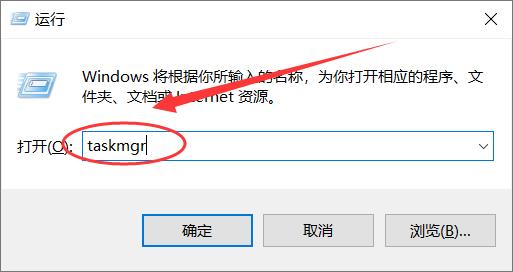
2,打开任务管理器之后,点击上方的“启动”选项卡。
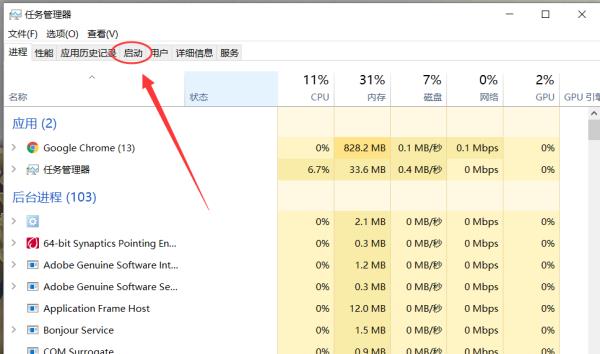
3,在启动选项卡中,找到想要设置的启动程序,点击该程序。
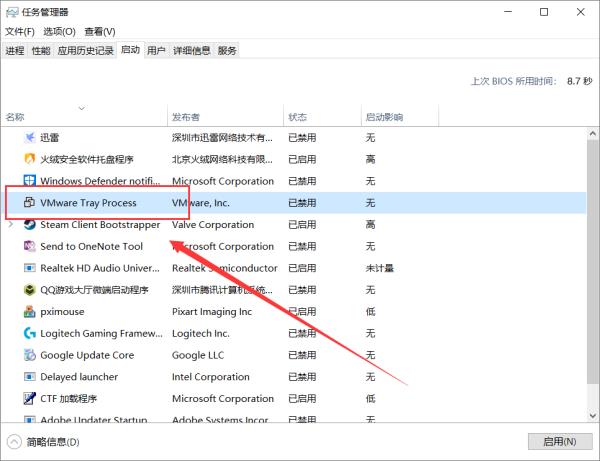
4,右键点击,就可以在弹出的菜单中进行“启用/禁用”和设置属性等操作,来设置启动程序参数。
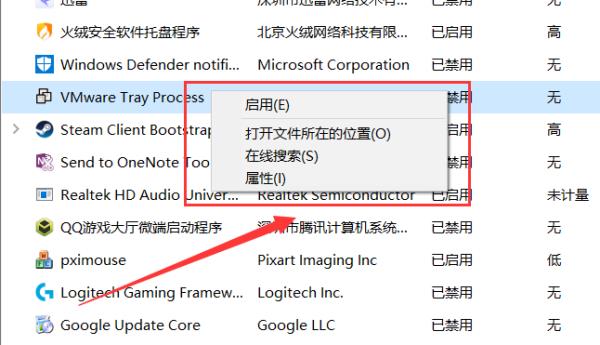
SCHTASKS /Create [/S system [/U username [/P [password]]]]
[/RU username [/RP password]] /SC schedule [/MO modifier] [/D day]
[/M months] [/I idletime] /TN taskname /TR taskrun [/ST starttime]
[/RI interval] [ /ET endtime | /DU duration [/K] ]
[/SD startdate] [/ED enddate] [/IT] [/Z] [/F]
描述:
允许管理员在本地或远程系统上创建计划任务。
参数列表:
/S system 指定要连接到的远程系统。如果省略这个
系统参数,默认是本地系统。
/U username 指定命令执行的用户上下文。
/P [password] 指定给定用户上下文的密码。如果省略则
提示输入。
/RU username 指定任务在其下运行的“运行方式”用户
帐户(用户上下文)。对于系统帐户,有效
值是 ""、"NT AUTHORITY\\SYSTEM" 或
"SYSTEM"。
/RP [password] 指定“运行方式”用户的密码。要提示输
入密码,值必须是 "*" 或无。系统帐户
会忽略该密码。
/SC schedule 指定计划频率。
有效计划任务: MINUTE, HOURLY,
DAILY, WEEKLY, MONTHLY, ONCE,
ONSTART, ONLOGON, ONIDLE.
/MO modifier 改进计划类型以允许更好地控制计划重复
周期。有效值列于下面“修改者”部分中。
/D days 指定该周内运行任务的日期。有效值:
MON, TUE,WED, THU, FRI, SAT, SUN
和对 MONTHLY 计划的 1 - 31
(某月中的日期)。通配符“*”指定所有
日期。
/M months 指定一年内的某月。默认是该月的第一天。
有效值: JAN, FEB, MAR, APR, MAY, JUN,
JUL, AUG, SEP, OCT, NOV, DEC。通配符
“*” 指定所有的月。
/I idletime 指定运行一个已计划的 ONIDLE 任务之前
要等待的空闲时间。
有效值范围: 1 到 999 分钟。
/TN taskname 指定唯一识别这个计划任务的名称。
/TR taskrun 指定在这个计划时间运行的程序的路径
和文件名。
例如: C:\\windows\\system32\\calc.exe
/ST starttime 指定运行这个任务的开始时间。时间格式
是 HH:mm (24 小时时间) 例如 14:30 为
2:30 PM。默认到当前时间。
/RI interval 用分钟指定重复间隔。这无法应用于
已计划的类型: MINUTE, HOURLY,
ONSTART, ONLOGON, ONIDLE。
有效范围: 1 - 599940 分钟。
如果指定了 /ET 或 /DU,它会默认到
10 分钟。
/ET endtime 指定运行任务的结束时间。
时间格式是 HH:mm (24 小时时间)
例如 14:50 为 2:50 PM。这无法运用于
计划类型: ONSTART, ONLOGON, ONIDLE。
/DU duration 指定运行此任务的持续时间。
时间格式是 HHHH:mm。
这不适用于 /ET 和计划类型: ONSTART,
ONLOGON, ONIDLE。如果指定了 /RI,
那么默认为 1 小时。
/K 在结束时间或持续时间终止此任务。
这不适用于计划类型: ONSTART,
ONLOGON, ONIDLE。必须指定 /ET
或 /DU。
/SD startdate 指定第一次运行这个
任务的日期。格式是 yyyy/mm/dd。
默认为当前时间。这不适用于计划
类型: ONCE, ONSTART, ONLOGON,
ONIDLE.
/ED enddate 指定此任务运行的最后一天的日期。
格式是 yyyy/mm/dd。
这不适用于计划类型: ONCE, ONSTART,
ONLOGON, ONIDLE。
/IT /RU 用户在此作业运行时登录才启
用此任务用交互方式运行。
用户登录后此任务才运行。
/Z 如果此任务没有计划再次运行,
会删除此任务。
/F 如果指定的任务已经存在,强行
创建此任务并不显示警告。
/? 显示该帮助消息。
修改者: 按计划类型的 /MO 开关的有效值:
MINUTE: 1 到 1439 分钟。
HOURLY: 1 到 23 小时。
DAILY: 1 到 365 天。
WEEKLY: 1 到 52 周。
ONCE: 无修改者。
ONSTART: 无修改者。
ONLOGON: 无修改者。
ONIDLE: 无修改者。
MONTHLY: 1 到 12,或
FIRST, SECOND, THIRD, FOURTH, LAST, LASTDAY。
示例:
==> 在远程机器 "ABC" 上创建计划任务 "doc",
该机器每小时在 "runasuser" 用户下运行 notepad.exe。
SCHTASKS /Create /S ABC /U user /P password /RU runasuser
/RP runaspassword /SC HOURLY /TN doc /TR notepad
==> 在远程机器 "ABC" 上创建计划任务 "accountant",
在指定的开始日期和结束日期之间的开始时间和结束时间内,
每隔五分钟运行 calc.exe。
SCHTASKS /Create /S ABC /U domain\\user /P password /SC MINUTE
/MO 5 /TN accountant /TR calc.exe /ST 12:00 /ET 14:00
/SD 2002/12/30 /ED 2002/12/30 /RU runasuser /RP
==> 创建计划任务 "gametime",在每月的第一个星期天
运行“空当接龙”。
SCHTASKS /Create /SC MONTHLY /MO first /D SUN /TN gametime
/TR c:\\windows\\system32\\freecell
==> 在远程机器 "ABC" 创建计划任务 "report",
每个星期运行 notepad.exe。
SCHTASKS /Create /S ABC /U user /P password /RU runasuser
/RP runaspassword /SC WEEKLY /TN report /TR notepad.exe
==> 在远程机器 "ABC" 创建计划任务 "logtracker",
每隔五分钟从指定的开始时间到无结束时间,
运行 notepad.exe。将提示输入 /RP
密码。
SCHTASKS /Create /S ABC /U domain\\user /P password /SC MINUTE
/MO 5 /TN logtracker
/TR c:\\windows\\system32\\notepad.exe /ST 18:30
/RU runasuser /RP
==> 创建计划任务 "gaming",每天从 12:00 点开始到
14:00 点自动结束,运行 freecell.exe。
SCHTASKS /Create /SC HOURLY /TN gaming /TR c:\\freecell /ST 12:00
/ET 14:00 /K
参考技术B 身份运行 这个功能。原因是:为了系统安全,很多程序不让以administrator账户运行的,但这个又导致很多程序因为无法获得相关权限而无法运行,于是就出现了所谓的“兼容性问题”,一般右键以管理员身份运行后,本来不能运行的程序就能运行了针对你的问题的方法:很简单,直接开启administrator账户,使用这个账户就行了~~在administrator账户下本身就是超级管理员权限,就无所谓点右键“以管理员身份运行”了。具体方法:计算机====右键=====管理=====用户组====用户====双击administrator账户,去掉禁用此账户的小勾,然后把你当前用的账户禁用掉,就ok了~~以上是关于Windows的计划任务启动程序参数怎么设置的主要内容,如果未能解决你的问题,请参考以下文章
win2003给一个服务制定任务计划为每一小时重启一次,怎么做